
今回はNextCloudというクラウドストレージサービスのインストール方法について。
以前、お客様のご要望にてクライアント所有サーバー上にOwnCloudという、NextCloudと兄弟分のクラウドストレージサービスを構築しました。
OwnCloud・NextCloudとは、いわばDropboxの感覚で操作できるオンラインクラウドストレージサービス。
オープンソースであり、自社サーバー上に導入することができるため、ユーザー数や容量に縛られることなく、安価に大容量のクラウドストレージを所有することが可能です。
テスト導入してみたところ、OwnCloudそのものは機敏に動作するすばらしいオンラインクラウドストレージサービスでした。
Dockerを活用してOwnCloud上でOffice系ソフトの編集・表示をさせることも可能です。。
しかし、いかんせんスマートフォン版アプリの出来が良くない。
OwnCloudを試用されたお客様の声で最も気になったのが
「スマートフォン版アプリからのデータが上手く同期されない」
との点でした。
iOS版アプリの評価も2.7とイマイチ。(2020/12/08現在)

iOS版レビューをみていると、「マニュアル通りに行ってもログインが上手くできなかった」
との問題があるとのこと。
参考: ownCloudのログイン方法・初期操作について参考まとめ

スマートフォン利用を前提とする場合、OwnCloudよりNextCloudを活用するほうが安定するのかもしれません。
他方、OwnCloudからフォークされた同種のクラウドストレージアプリ、NextCloudのiOSアプリは4.5と高評価です。

そこでownCloudからの乗り換えを前提に、NextCloudのテスト環境を構築することとなりました。
後述しますが、NextCloudのインストールは、Ubuntu上に建てるとsnapコマンド一発で非常にカンタン。
以下から、NextCloudのインストールについて説明していきます。
サーバーはConoHa VPSを選択しました。
目次
まずはNextCloudシステム動作要件を確認
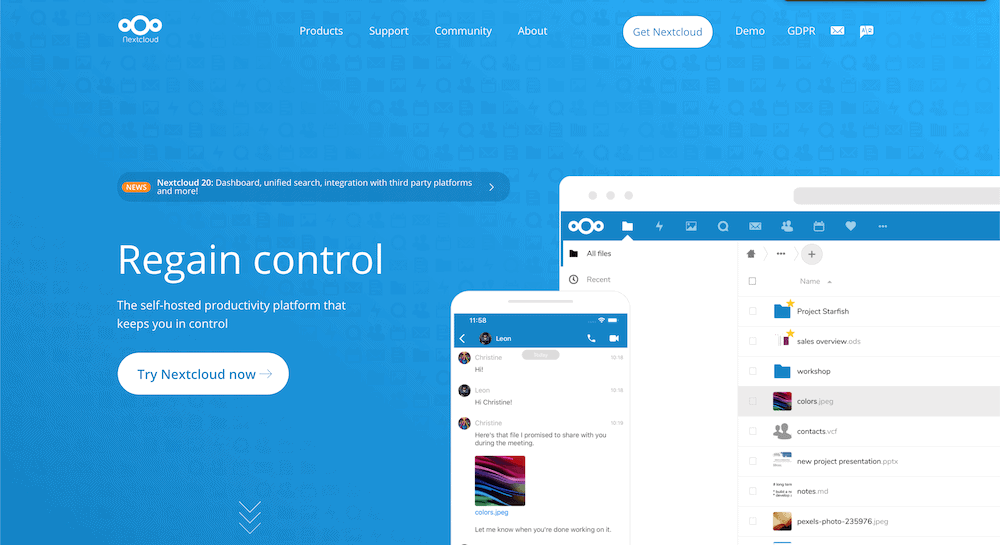
画像: Nextcloud より2020/12/08スクリーンショット
サーバーOS Linux(RedHat系、Debian系)
ミドルウェア Apach/Nginx MySQL(MariaDB)/PostgreSQL PHP7以上
NextCloudは上記要件で動作します。
後述しますが、一般的なレンタルサーバーでも動作します。
Ubuntuでsnapを利用する方法が最も簡単にNextCloudを構築できそう
Ubuntuにはsnapコマンドというものがあり、
$ snap install インストールパッケージ
で準備されたパッケージを一発でインストールできるとのこと。
Nextcloud18.0.4をUbuntuにインストールしてもっとお手軽に体験してみる Qiita
NextCloud インストール方法【SNAPコマンドで簡単構築】
インストールだけでいえば、このsnapコマンドを利用する方法が最も簡単にNextCloudを構築することができそうです。
Snapコマンドとは
Snappyとは、Ubuntu Linuxの開発元であるCanonicalが開発したパッケージ管理システムです。
Snappy – Wikipedia
Snappyで管理されるパッケージのことをSnapと呼ばれ、操作には「snap」というコマンドを使用します。
Linuxのパッケージ管理システムといえば、特にUbuntu Linuxであればaptやdebパッケージを思い浮かべますが、こちらは様々なLinuxディストリビューションで使えることと、パッケージが自己完結型であることが特徴です。
Canonicalが開発したパッケージ管理システムSnappy(Snap)を使う – CLOVER🍀
レンタルサーバー上にNextCloudを構築し、ミドルウェア設定・OS保守管理を省略する方法も
その他の方法として、あらかじめOS・ミドルウェア環境の整った共用レンタルサーバー上にNextCloudをインストールするという方法もあります。
ConoHa WINGにさくっとNextCloudを導入 – /var/log/ir1s.log
ConoHa WINGでNextcloudを立ててみる(1)|hide|note
エックスサーバーにNextcloud(クラウドストレージ)を導入してみました
NextCloudをVPS等にインストールする場合、定期的なOS・ミドルウェアアップデート作業が必要になります。
アップデートしないとセキュリティ的に脆弱性が生じたまま放置、という状況にもなりかねません。
アップデート作業により不具合が発生したり、アップデートすること自体を忘れてしまったりなどの問題も起こりえますが
レンタルサーバーでは共用基礎部分のOSアップデートがレンタルサーバー会社によって保守されることとなるので、この部分を自動・省略することが出来るという訳ですね。
Ubuntu上でNextCloudをインストール・構築する全体流れ

全体の流れはいたってシンプル。
今回はサーバーとしてイメージからUbuntuを導入できる、ConoHa VPSを活用します。
1: ConoHa VPS上にてUbuntuイメージ(メモリ1GBプラン)をインストール
2: Ubuntuを最新版にアップデート
3: snapコマンドを活用し、NextCloudを一発インストール
4: 必要に応じてSSH化(https化)
ConoHa VPSにUbuntuイメージをインストール、最新版にアップデート
まずはOS設定から。
ConoHa VPSにて、メモリ1GBプランでUbuntuイメージをインストールします。
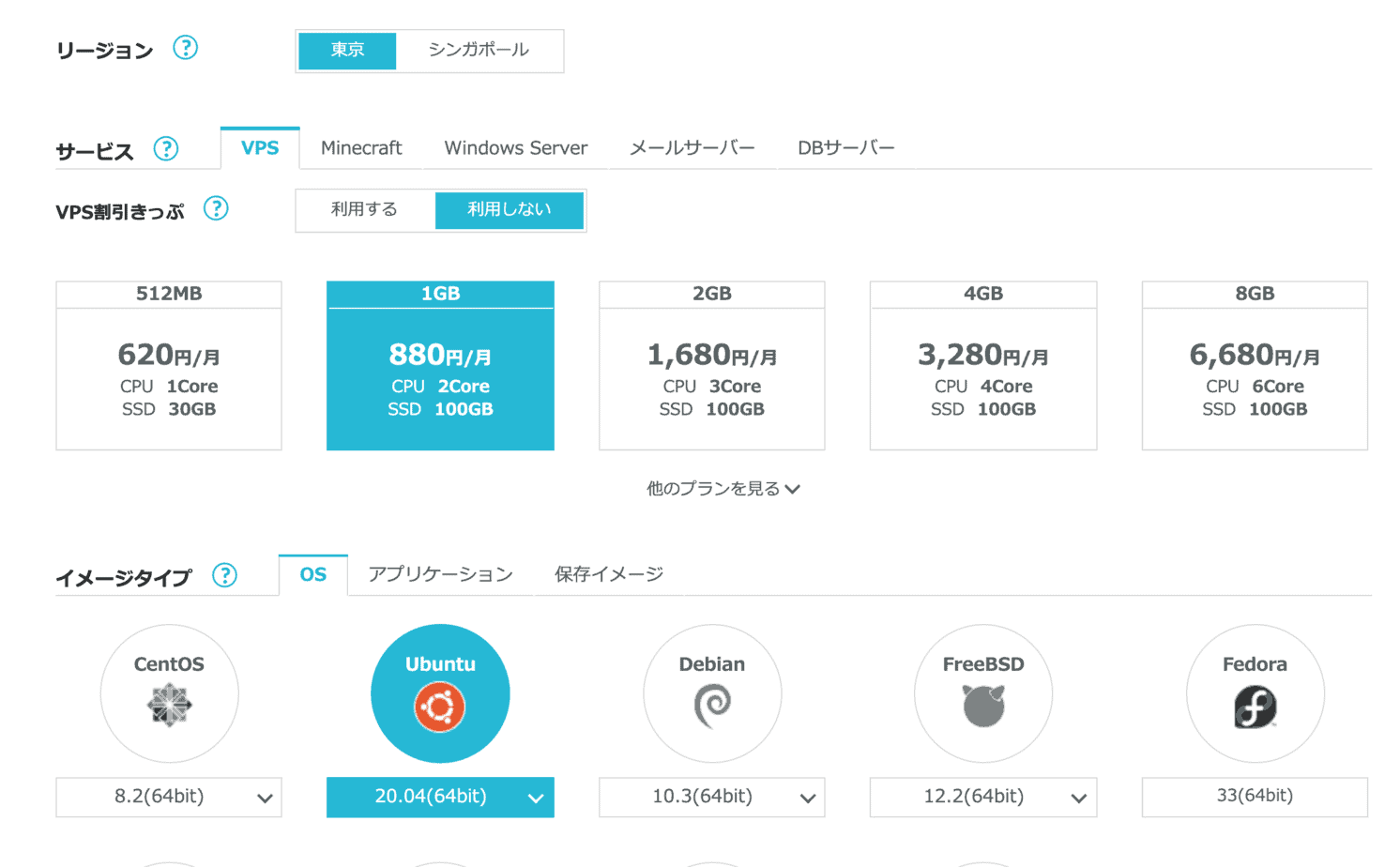
Ubuntuを最新版にアップデート
イメージからインストールしたUbuntuに下記コマンドを入力。各種パッケージを最新版にアップデートします。
$ sudo apt update $ sudo apt upgrade
SSHログインして作業する際はtmux(仮想端末)を利用することもおすすめ
SSHログインしてUbuntuパッケージを最新版にアップデートする際、ローカルPCのwifi接続が切れてしまい不具合が発生。最初からサーバー立て直しとなってしまいました。
再発防止のため、Ubuntuにtmuxをインストールし、仮想端末からアップデートを実行。
tmuxを利用することで、SSHセッションが切れても元の状態から再開できます。
仮想端末tmuxを利用してSSHセッションを維持する方法 | まほウェブ
snapコマンドでNextCloudを一発インストール
NextCloudのインストールに戻ります。
Ubuntuを最新版にしたら、下記snapコマンドでNextCloudを一発インストール。
$ sudo snap install nextcloud
参考: Nextcloud18.0.4をUbuntuにインストールしてもっとお手軽体験してみる Qiita

以上でNextCloudをUbuntuにインストールできました。
私の場合、テスト構築だったためSSL化(https化) は行いませんでしたが、本番環境ではSSL化を行うことをお勧めいたします。
https化(SSL化) については下記リンク先を参考にしてください。
第476回 Nextcloudに学ぶsnapパッケージ入門:Ubuntu Weekly Recipe|gihyo.jp … 技術評論社
また本番での運用においては、セキュリティ面を考慮したサーバー設定を行うようにしてください。

運用上の注意: Nextcloudのゴミ箱内ファイルは定期的に手動で「完全に削除」する
Nextcloudでは、ゴミ箱内ファイルは自動的には削除されません。
定期的にゴミ箱内ファイルを「完全に削除」して、ストレージの空き容量を確保するようにしましょう。
Leave a Reply